המדריך למשתמש ב-Pages ב-iPad
- ברוכים הבאים
- מה חדש ב-Pages 14.0
- זכויות יוצרים

חיפוש מסמך ב‑Pages ב‑iPad
מנהל המסמכים, המוצג בהמשך, הוא הרכיב שרואים בעת פתיחת Pages כאשר אין מסמך פתוח, וכן בעת פתיחת היישום ״קבצים״. אפשר לחפש מסמך לפי שם או תוכן (כולל מלל, שם המחבר, שמות קובצי מדיה, תיאורי סרטונים ותמונות, הערות ועוד), או לנסות לאתר אותו באמצעות עיון בכל המיקומים שבהם המסמכים שלך שמורים (למשל, ב‑iCloud Drive, במכשיר, בהתקן אחסון חיצוני או אצל ספק אחסון חיצוני). ניתן גם למיין את המסמכים כדי למצוא את המסמך הרצוי ביתר קלות.
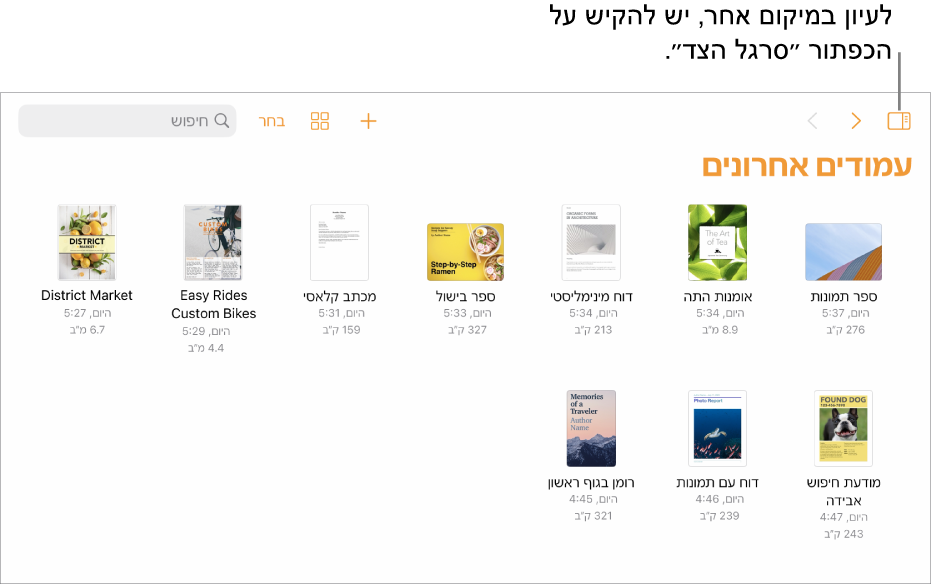
חיפוש מסמך
פתח/י את Pages; אם כבר יש מסמך פתוח, הקש/י על
 בפינה הימנית העליונה כדי לראות את כל המסמכים שלך.
בפינה הימנית העליונה כדי לראות את כל המסמכים שלך.בצע/י פעולה כלשהי מהפעולות הבאות:
חיפוש: הקש/י בשדה החיפוש והזן/י חלק מהשם של המסמך או את השם המלא.
הצגת מסמכים משותפים או כאלה שנערכו לאחרונה בלבד: הקש/י על הכפתור ״סרגל הצד״ בפינה הימנית העליונה של המסך ולאחר מכן הקש/י על ״אחרונים״ או על ״מסמכים משותפים״.
איתור מסמך: הקש/י על הכפתור ״סרגל הצד״ בפינה הימנית העליונה של המסך כדי לראות את הרשימה ״מיקומים״ (ייתכן שיהיה צורך להקיש יותר מפעם אחת) ולאחר מכן הקש/י על מיקום. המיקום שבו הינך מעיין/ת מוצג לאורך חלקו העליון של המסך.
מיון לפי שם, תאריך, גודל או תגית: הקש/י על
 בתחתית המסך ואז הקש/י על אפשרות. לצפייה במסמכים כרשימה במקום כתמונות ממוזערות, הקש/י על
בתחתית המסך ואז הקש/י על אפשרות. לצפייה במסמכים כרשימה במקום כתמונות ממוזערות, הקש/י על  .
.